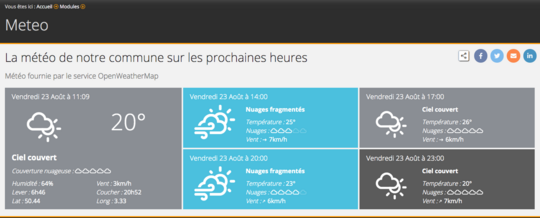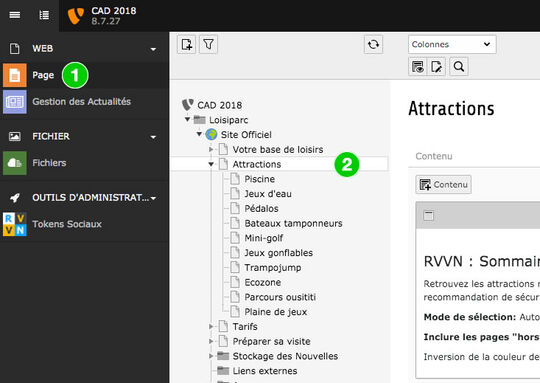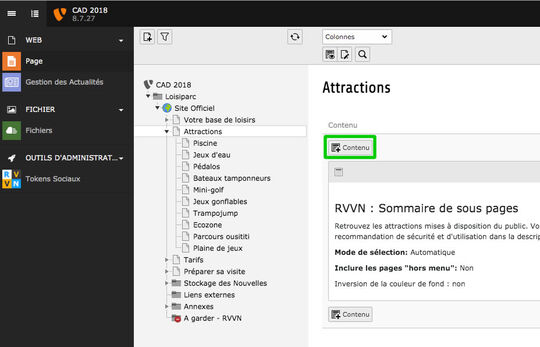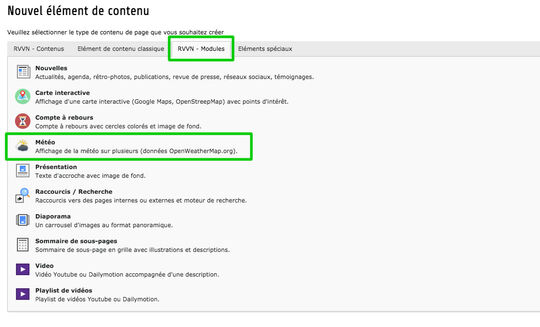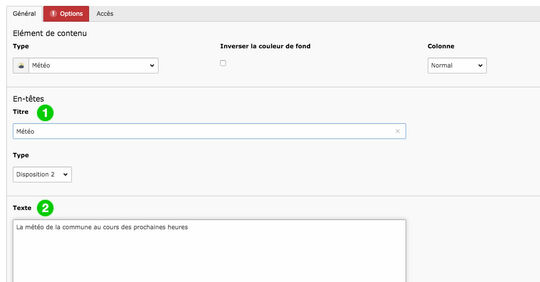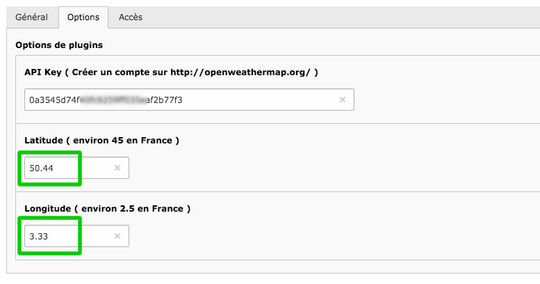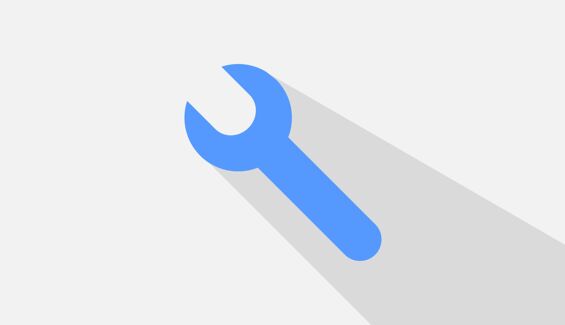
A quoi sert cette extension ?
Elle permet d'afficher des données météorologiques sur les 9 prochaines heures.
Ces données sont libres de droit et fournies par le service gratuit OpenWeatherMap.
Prérequis
L'usage de cette extension implique que vous sachiez déjà créer des pages et du contenu. Nous vous invitons à consulter nos tutoriels TYPO3 en vidéo si ce n'est pas le cas.
Vous devez obligatoirement disposer d'un compte OpenWeatherMap et d'une clé d'API de ce service.
Lors de la création d'un nouveau site Internet, cette extension est systématiquement mise en place et configurée par l'équipe RVVN, qui crée alors un compte pour l'adhérent, ainsi qu'une clé d'API.
N'hésitez pas à nous demander votre clé.
Les dernières modifications de l'extension "Météo" (rvvnfscmeteo)
Guide d'utilisation
1. Choix de la page
Placez-vous en mode "Page", puis dans l'arborescence des pages, cliquez sur le nom de la page sur laquelle vous souhaitez placer un module de météo.
2. Création d'un nouveau contenu
Cliquez sur un bouton "+ Contenu" pour accéder au choix des différents types de contenu.
3. Choix du contenu
Dans l'onglet "RVVN - Modules", cliquez sur le type de contenu "Météo".
4. Titre et description du contenu
Renseigner les champs "Titre" et "Texte" afin d'expliquer aux usagers ce que présente ce contenu.
5. Renseigner la clé d'API OpenWeatherMap
Vous devez ensuite renseigner votre clé d'API OpenWeatherMap dans le champ "API Key" de l'onglet "Options".
Pour rappel, vous pouvez obtenir cette clé d'API de 2 manières :
- soit en vous créant un compte sur OpenWeatherMap
- soit en la demandant à l'équipe RVVN qui en a créé une lors de la mise en place de votre nouveau site TYPO3
6. Renseigner la latitude et la longitude
En plus d'une clé d'API, l'extension "Météo" a besoin de coordonnées GPS (latitude et longitude) pour localiser la station météo la plus proche et obtenir ses données.
Vous devez donc renseigner les deux champs "Latitude" et "Longitude".
Attention : utilisez le point et non la virgule avant les décimales.